文件所有权是个人的文件怎么打开 如何取得文件或文件夹的管理员所有权
在日常使用电脑或移动设备的过程中,我们经常会遇到需要打开某些文件或文件夹的情况,有时候我们可能会遇到一些权限限制,无法正常打开或访问某些文件。这是因为这些文件或文件夹的所有权归属于系统管理员或其他用户,而不是我们个人。如何取得这些文件或文件夹的管理员所有权,以便顺利打开和操作呢?接下来我们将探讨如何解决这个问题。
方法如下:
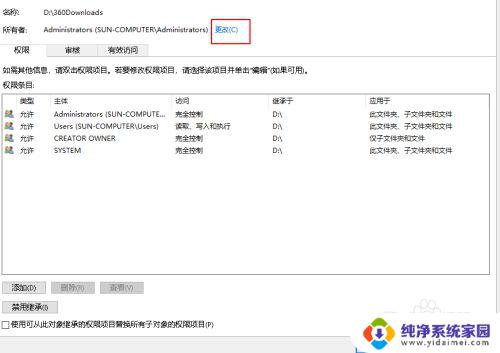
1.打开 Windows 资源管理器,然后定位到要取得其所有权的文件或文件夹。
右键单击该文件或文件夹,单击“属性”,然后单击“安全”选项卡。
单击“高级”,然后单击“所有者”选项卡。
在“将所有者更改为”框中,单击新的所有者。
(可选)要更改目录树中所有子容器和对象的所有者,请选中“替换子容器及对象的所有者”复选框。
2.注意
要打开“Windows 资源管理器”,请单击“开始”。依次指向“程序”、“附件”,然后单击“Windows 资源管理器”。
如果您没有加入域并想查看“安全”选项卡,参见显示“安全”选项卡。
3.可以用两种方式转让所有权:
当前所有者可以授予其他人“取得所有权”权限,允许这些用户在任何时候取得所有权。
管理员可以获得计算机中任何文件的所有权。但是,管理员不能将所有权转让给其他人。该限制可以保持管理员的责任。
4.显示“安全”选项卡:
打开“控制面板”中的“文件夹选项”。
单击“开始”,指向“设置”,然后单击“控制面板”。
双击“文件夹选项”。
.
在“查看”选项卡上的“高级设置”下,清除“使用简单文件共享(推荐)”。
以上就是个人文件所有权的打开方法,如果您不清楚,可以按照以上步骤进行操作,希望这些方法能对您有所帮助。
文件所有权是个人的文件怎么打开 如何取得文件或文件夹的管理员所有权相关教程
- 怎么删除有权限的文件 怎样删除需要管理员权限的文件
- 怎么获得管理员权限删除文件夹 如何使用命令行删除管理员权限下的文件
- 文件夹怎么用管理员打开?快速学习如何用管理员权限打开文件夹
- mac如何查看文件 查看Mac系统中所有文件夹和文件的方法
- Windows文件复制到文件夹提示需要管理员权限如何处理
- 怎么打开文件所在文件夹?快速了解打开文件所在文件夹的方法
- 所有文件访问权限能开吗 没有权限访问项目怎么办
- 一键全选文件夹所有文件 文件夹如何实现一键全选
- 文件夹内所有文件重命名 批量重命名文件或文件夹的方法
- 删文件夹需要提供管理员权限 删除文件时提示需要提供管理员权限怎么解决
- 笔记本开机按f1才能开机 电脑每次启动都要按F1怎么解决
- 电脑打印机怎么设置默认打印机 怎么在电脑上设置默认打印机
- windows取消pin登录 如何关闭Windows 10开机PIN码
- 刚刚删除的应用怎么恢复 安卓手机卸载应用后怎么恢复
- word用户名怎么改 Word用户名怎么改
- 电脑宽带错误651是怎么回事 宽带连接出现651错误怎么办